Naujų darbuotojų priėmimas, avanso išmokėjimas
| Užduotis | Aprašymas |
|---|---|
| 1 užduotis | Kalendorius. Naujo kalendoriaus sukūrimas ir pildymas. Prieššventinės dienos sutrumpinimas |
| 2 užduotis | Kortelės. Naujos algų sąskaitų ryšio lentelės sukūrimas |
| 3 užduotis | Darbuotojo, dirbančio pagal kitą darbo grafiką, priėmimas |
| 4 užduotis | Darbuotojo, kurio paskaičiuotas darbo užmokestis ir darbo užmokesčio skola apskaitomi kitose sąskaitose, priėmimas. Atskaitymai pagal vykdomuosius raštus |
| 5 užduotis | Avanso išmokėjimas |
1 užduotis
Kai įmonėje darbuotojai dirba pagal kitokius darbo grafikus, nei aprašyta sisteminiame kalendoriuje, kuriami papildomi kalendoriai. Jų gali būti tiek, kiek skirtingų darbo grafikų įmonė naudoja.
Plačiau apie naujo kalendoriaus sukūrimą galima rasti čia: Kalendorius.
| 5 darbo dienų, 4 valandų kalendoriaus sukūrimas ir pildymas Prieššventinės dienos sutrumpinimas |
|---|
| Sukurkite ir užpildykite šio mėnesio 5 darbo dienų, 4 valandų kalendorių. Į tabelio valandų lauką įveskite lentelėje pateiktas valandas. Sutrumpinkite prieššventinę šio mėnesio dieną 1 valanda. Jeigu tokios dienos Jūsų vedamą mėnesį nėra, pasirinkite bet kurią darbo dieną ir ją sutrumpinkite 1 valanda. |
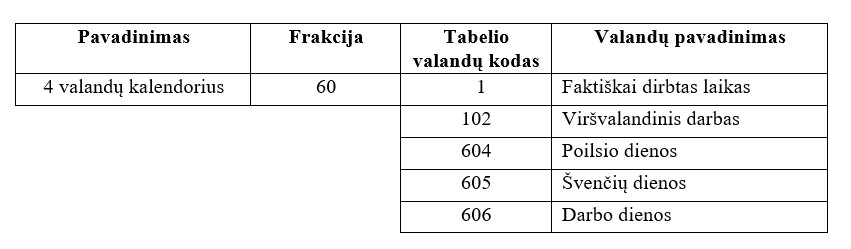 |
| Žiūrėti video |
Darbo eiga:
- Servisas->Alga -> Kalendorius
- Paspauskite mygtuką
 "Naujas". Atsidaro langas "Kalendoriaus koregavimas".
"Naujas". Atsidaro langas "Kalendoriaus koregavimas". - Užpildykite laukus:
"Kodas" - įrašykite kalendoriaus kodą, pvz.: "4_VAL" .
"Pavadinimas" - įrašykite kalendoriaus pavadinimą.
"Frakcija" - laikas kalendoriuose gali būti pildomas tiek dešimtainėje, tiek šešiasdešimtainėje (val.min.), sistemoje. Įveskite frakciją "60".
Labai svarbu teisingai nurodyti frakciją, nes vėliau jos nebus galima keisti.
- Paspauskite mygtuką
 "Naujas". Atsidarė langas "Kalendoriaus aprašymo koregavimas".
"Naujas". Atsidarė langas "Kalendoriaus aprašymo koregavimas". - Užpildykite laukus:
"Data" - nurodykite mėnesį, už kurį pildysite kalendorių.
"Dienos trukmė" - nurodykite standartinę to mėnesio darbo dienos trukmę. Šiuo atveju 4 val. - Toliau aprašomos visos dienos. Mėnesio dienos yra sudėliotos stulpeliais pagal savaitės dienas. Padėkite pelės žymeklį ant dienos raidės (pvz.: Š) ir paspauskite pele du kartus. Atsidarė tabelio dienų pasirinkimo langas.
- Pasirinkite "P" (Nedirbo) ir paspauskite mygtuką
 "Išsaugoti". Pasirinkta reikšme bus užpildytos visos vertikaliai stulpelyje esančios dienos.
"Išsaugoti". Pasirinkta reikšme bus užpildytos visos vertikaliai stulpelyje esančios dienos. - Tokiu pačiu būdu užpildykite visas savaitės dienas.
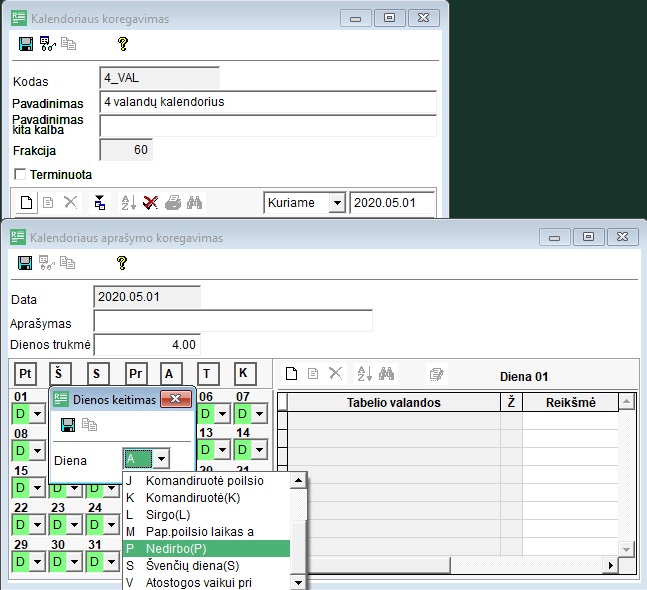
- Esant reikalui, dienos reikšmę galima pakoreguoti. Padėkite pelės žymeklį ant konkrečios mėnesio dienos ir išskleiskite dienų pasirinkimo meniu.
- Pasirinkite reikiamą dienos žymėjimą, pvz.: S (Švenčių diena).
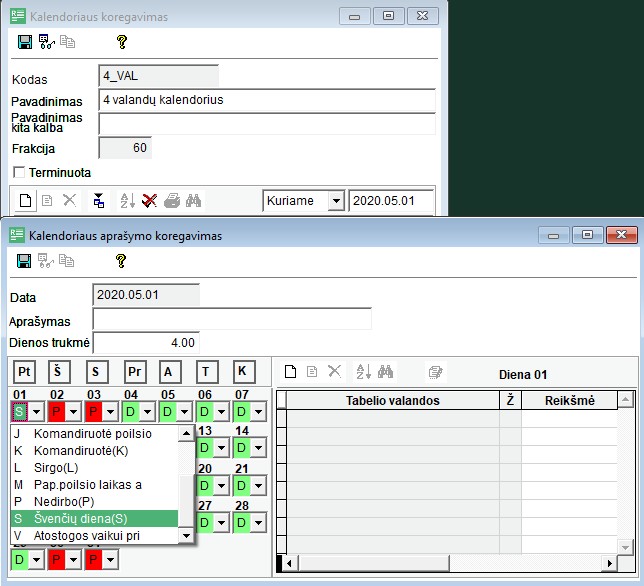
Kalendoriuje gali būti tik darbo, poilsio ir šventinės dienos.
- Užpildžius kalendoriaus dienų lentelę, pildoma dešinėje pusėje apačioje esanti valandų lentelė. Paspauskite mygtuką
 "Naujas".
"Naujas". - Iš valandų sąrašo pasirinkite valandos kodą "Faktiškai dirbtas laikas" (kodas 1).
- Užpildykite lauką "Dienos trukmė". Įveskite reikšmę 4.
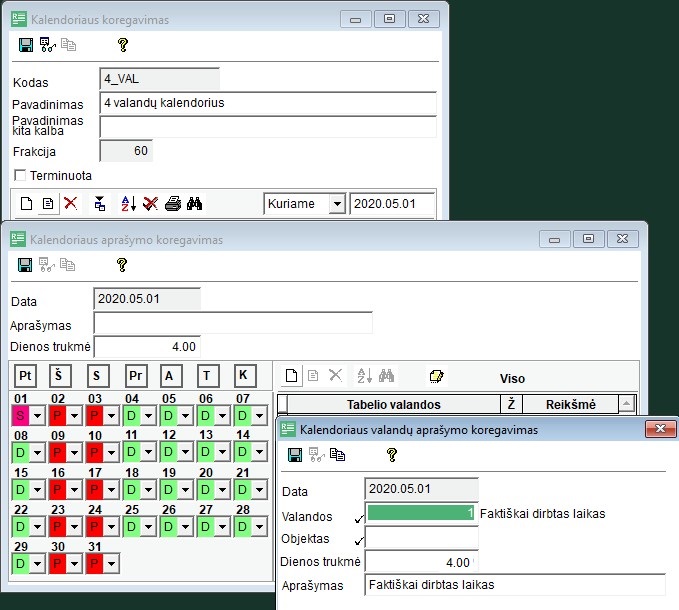
- Paspauskite mygtuką
 "Išsaugoti" ir išsaugokite tabelio valandą.
"Išsaugoti" ir išsaugokite tabelio valandą. - Dar kartą paspauskite mygtuką
 "Naujas".
"Naujas". - Iš valandų sąrašo pasirinkite valandos kodą "Poilsio dienos" (kodas 604).
- Į lauką "Dienos trukmė" įrašykite 1.
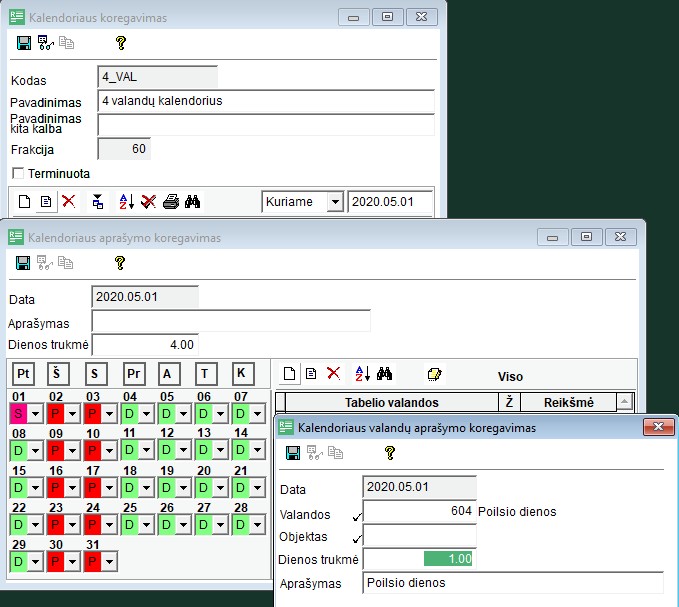
- Paspauskite mygtuką
 "Išsaugoti" ir išsaugokite tabelio valandą.
"Išsaugoti" ir išsaugokite tabelio valandą. - Tokiu pačiu principu suveskite kitas, lentelėje pateiktas, valandas.
Kartais kalendoriuje išvardinami valandų kodai vien tik tam, kad jie automatiškai įkristų į tabelį (pvz., darbas naktį, darbas poilsio dieną, budėjimai ir pan. ) Tada kalendoriuje jiems priskiriamas nulinis valandų kiekis, o realus valandų kiekis pildomas tabelyje.
- Prieššventinės dienos dažnai trumpinamos 1 val. Padėkite pelės žymeklį ant trumpinamos dienos "D" žymėjimo.
- Tabelio valandų lentelėje prie "Faktiškai dirbto laiko" įveskite reikiamą darbo dienos trukmę (sutrumpintą viena valanda) ir paspauskite mygtuką "ENTER".
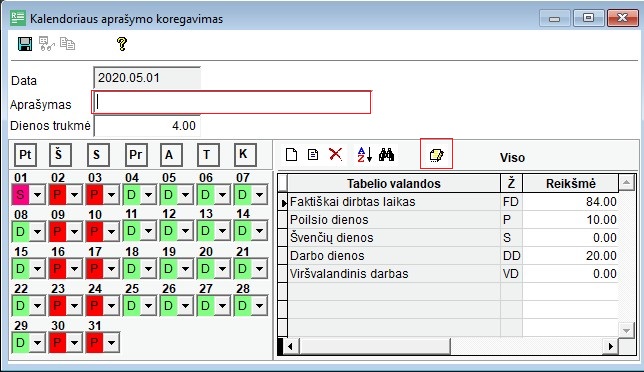
Atlikus visas korekcijas, reikia naujai perskaičiuoti bendras mėnesio valandas. Padėkite pelės žymeklį į laukelį "Aprašymas" ir paspauskite mygtuką "Sumuoti laiką".
- Paspauskite mygtuką
 "Išsaugoti" ir išsaugokite šio mėnesio kalendorių.
"Išsaugoti" ir išsaugokite šio mėnesio kalendorių. - Paspauskite mygtuką
 "Išsaugoti" ir išsaugokite 5 darbo dienų, 4 valandų kalendorių.
"Išsaugoti" ir išsaugokite 5 darbo dienų, 4 valandų kalendorių.
2 užduotis
Detalesnę informaciją apie algų sąskaitų ryšio lenteles galima rasti čia: Sąskaitų ryšio lentelės.
| Naujos algų sąskaitų ryšio lentelės sukūrimas |
|---|
| Sukurkite naują algų sąskaitų ryšį AL003, skirtą padalinio "Parduotuvė" darbuotojams. Pasinaudokite jau esančiu algų sąskaitų ryšiu AL001. Naujame sąskaitų ryšyje įveskite kitas darbo užmokesčio sąnaudų ir skolos sąskaitas. Paskaičiuotas darbo užmokestis bus apskaitomas sąskaitoje 63041 "Parduotuvės darbuotojų darbo užmokestis ir su juo susijusios sąnaudos" Darbo užmokesčio skola bus apskaitoma sąskaitoje 44801 "Mokėtinas darbo užmokestis parduotuvės darbuotojams". Kuriant naują algų sąskaitų ryšį, pasinaudokite mygtuku  "Įvedant naują kopijuoti" . "Įvedant naują kopijuoti" . |
| Žiūrėti video |
Darbo eiga:
- Servisas->Kortelės->Sąskaitų ryšys.
- Paspauskite mygtuką
 "Informacijos nuskaitymas".
"Informacijos nuskaitymas". - Susiraskite jau sukurtą algų sąskaitų ryšį AL001 ir ant jo padėkite pelės žymeklį.
- Paspauskite mygtuką
 "Įvedant naują kopijuoti". Jo vaizdas pasikeičia į
"Įvedant naują kopijuoti". Jo vaizdas pasikeičia į  Naują sąskaitų ryšį kursime kopijuodami jau esančio sąskaitų ryšio informaciją, pakeisdami tik tuos laukus, kurie įgis naujas reikšmes.
Naują sąskaitų ryšį kursime kopijuodami jau esančio sąskaitų ryšio informaciją, pakeisdami tik tuos laukus, kurie įgis naujas reikšmes. - Paspauskite mygtuką
 "Naujas".
"Naujas". - Susikūrė algų sąskaitų ryšio kopija. Joje pakeiskite laukus:
"Kodas"- AL003.
"Aprašymas" -Pad. "Parduotuvė" algos sąskaitų ryšys.
"DU šaltinis" - iš sąskaitų plano parinkite buhalterinę sąskaitą 63041 "Parduotuvės darbuotojų darbo užmokestis ir su juo susijusios sąnaudos". Pasirinkimui paspauskite mygtuką "Sąrašas" arba dukart paspauskite pelės klavišą. Jeigu sąskaitų plane tokios sąskaitos nėra, ją susikurkite. Kaip kurti sąskaitas prisiminkite čia: Sąskaitų planas.
"Paskaičiuotas DU ir avansas" - iš sąskaitų plano parinkite buhalterinę sąskaitą 44801 "Mokėtinas darbo užmokestis parduotuvės darbuotojams". Pasirinkimui paspauskite mygtuką "Sąrašas" arba dukart paspauskite pelės klavišą. Jeigu sąskaitų plane tokios sąskaitos nėra, ją susikurkite. Kaip kurti sąskaitas prisiminkite čia: Sąskaitų planas.
Kitas sąskaitas palikite nepakeistas.
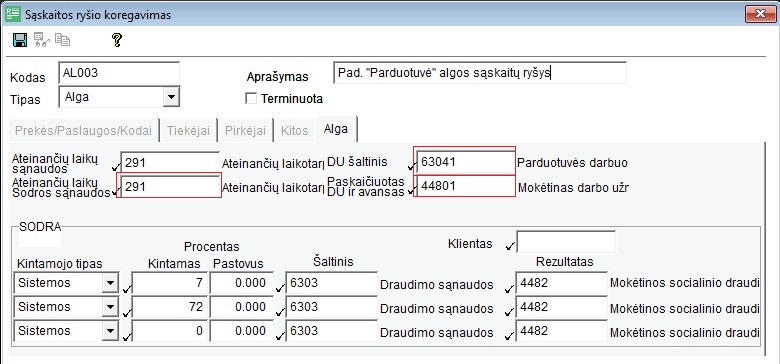
- Paspauskite mygtuką
 "Išsaugoti".
Sąskaitų ryšių sąraše atsirado naujas algų sąskaitų ryšys.
"Išsaugoti".
Sąskaitų ryšių sąraše atsirado naujas algų sąskaitų ryšys.
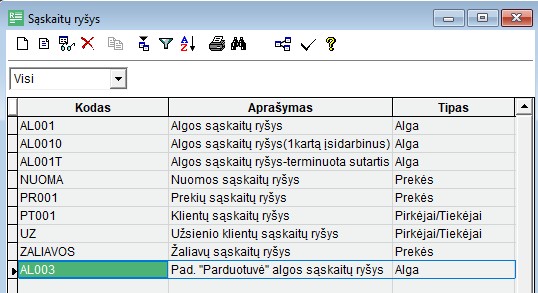
Šis sąskaitų ryšys bus naudojamas darbuotojams, dirbantiems padalinyje "Parduotuvė".
3 užduotis
| Darbuotojo, dirbančio pagal kitą darbo grafiką, priėmimas |
|---|
| Priimamas naujas darbuotojas. 1. Aprašykite darbuotojo ir personalo korteles. Pagrindinė informacija apie jį pateikta žemiau esančioje lentelėje. Visą kitą informaciją įveskite savo nuožiūra. 2. Įveskite darbuotojo priėmimo operaciją personalo ir algos moduliuose. 3. Suformuokite ir atspausdinkite formą 1-SD (Pranešimo apie draudimo pradžią) bei darbo sutartį. |
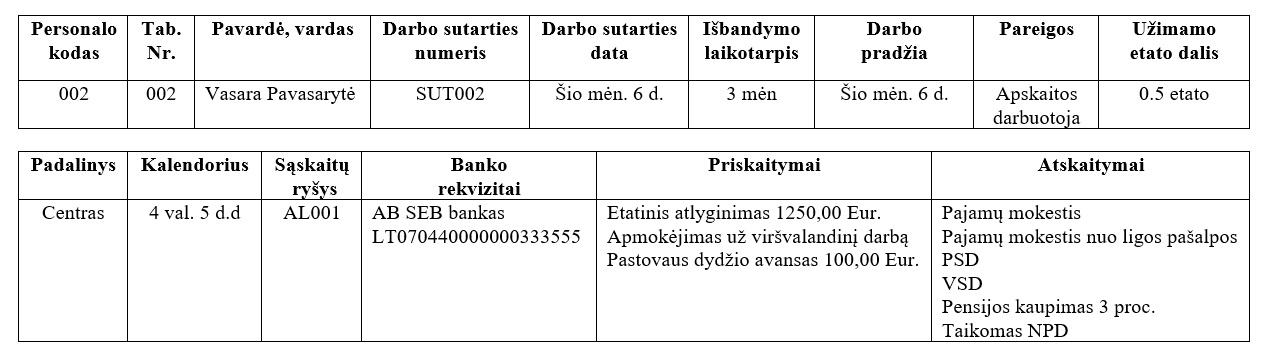 |
| Žiūrėti video Žiūrėti video Žiūrėti video |
Darbo eiga :
Darbuotojo priėmimas atliekamas keliais etapais:
1. Personalo modulyje sukuriama ir aprašoma personalo kortelė su visa personalo apskaitai reikalinga informacija.
2. Algos modulyje aprašoma darbuotojo kortelė su visa atlyginimų skaičiavimui ir išmokėjimui reikalinga informacija. Darbuotojo kortelė susiejama su personalo kortele, joje nurodant personalo kodą.
3. Personalo operacijose įvedama priėmimo į darbą operacija. Ji perkeliama. Algos dokumentuose atsiranda priėmimo operacija – ji perkeliama.
4. Suformuojami ir atspausdinami visi reikalingi priėmimo dokumentai (sutartis, įsakymas, "Pranešimas apie draudimo pradžią" 1SD forma ir pan.).
1. Personalo modulyje sukuriama ir aprašoma personalo kortelė
Detaliau apie darbuotojo aprašymą personale rasite čia: Darbuotojo aprašymas personale.
- Servisas ->Personalas -> Personalo sąrašas
- Paspauskite mygtuką
 "Naujas". Atsidaro langas "Personalo koregavimas".
"Naujas". Atsidaro langas "Personalo koregavimas". - Užpildykite laukus:
"Kodas" - įveskite personalo kodą .
"Vardas" - įrašykite darbuotojo vardą.
"Pavardė" - Įrašykite darbuotojo pavardę. - Visą kitą informaciją įveskite savo nuožiūra.
Nereikia vesti perteklinės informacijos. Informacijos turi būti vedama tiek, kiek reikia priėmimui į darbą ir tolesnei darbuotojo apskaitai vykdyti.
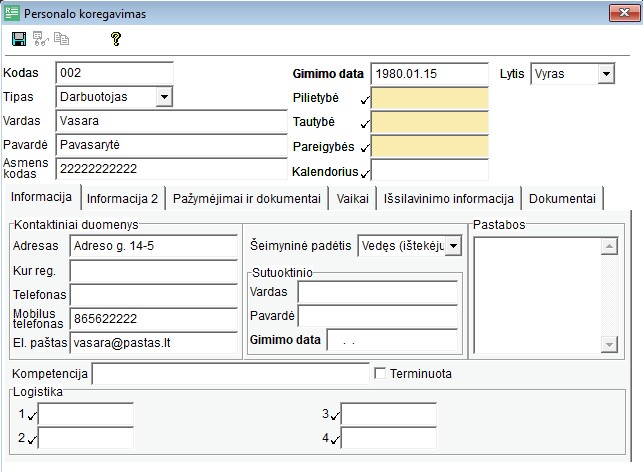
- Paspauskite mygtuką
 "Išsaugoti" ir išsaugokite personalo kortelę.
"Išsaugoti" ir išsaugokite personalo kortelę.
2. Algos modulyje sukuriama ir aprašoma darbuotojo kortelė. Dalis informacijos persikelia iš personalo kortelės.
Detaliau apie darbuotojo aprašymą algos modulyje , rasite čia: Darbuotojo aprašymas algoje.
- Servisas ->Alga -> Darbuotojai
- Paspauskite mygtuką
 "Naujas". Atsidaro langas "Darbuotojo koregavimas".
"Naujas". Atsidaro langas "Darbuotojo koregavimas". - Padėkite pelės žymeklį į laukelį "Personalas", paspauskite mygtuką
 "Sąrašas", ir iš personalo sąrašo pasirinkite darbuotoją Vasarą Pavasarytę.
Iš personalo kortelės automatiškai įkrenta : vardas, pavardė, asmens kodas, sodros pažymėjimo numeris, adresas, pagrindinis padalinys, darbo pradžios data ir kita informacija.
"Sąrašas", ir iš personalo sąrašo pasirinkite darbuotoją Vasarą Pavasarytę.
Iš personalo kortelės automatiškai įkrenta : vardas, pavardė, asmens kodas, sodros pažymėjimo numeris, adresas, pagrindinis padalinys, darbo pradžios data ir kita informacija. - Užpildykite lauką "Tabelinis Nr." - įveskite darbuotojo tabelinį numerį.
- Užpildykite lauką "Avansas" - nurodykite darbuotojui mokamo pastovaus dydžio avanso sumą.
- Lauke "Dirba nuo" nurodykite darbuotojo pirmą darbo dieną įmonėje.
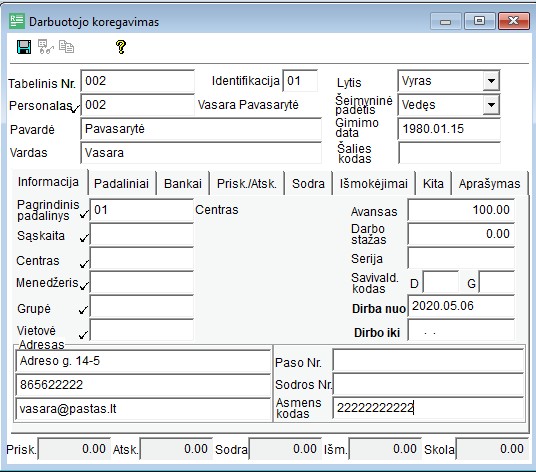
- Paspauskite skirtuką "Padaliniai". Čia reikės suvesti padalinį, kuriame darbuotojas dirba, nurodyti jo pareigas, kalendorių, sąskaitų ryšio lentelę.
- Paspauskite mygtuką
 "Naujas". Atsidaro langas "Darbuotojo skyriuje koregavimas".
"Naujas". Atsidaro langas "Darbuotojo skyriuje koregavimas". - Užpildykite laukus:
"Pareigos" - iš pareigų sąrašo pasirinkite pareigas "Apskaitos darbuotoja". Kadangi laukas sąrašinis (pažymėtas "v"), tai jo reikšmę galima pasirinkti iš sąrašo, paspaudus mygtuką "Sąrašas".
"Sąrašas".
"Kalendorius" - iš kalendorių sąrašo pasirinkite 4 valandų, 5 darbo dienų kalendorių. Kadangi laukas sąrašinis (pažymėtas "v"), tai jo reikšmę galima pasirinkti iš sąrašo, paspaudus mygtuką "Sąrašas".
"Sąrašas".
"Sąskaitų ryšys" - iš sąskaitų ryšių sąrašo pasirinkite AL001 "Algos sąskaitų ryšį". Kadangi laukas sąrašinis (pažymėtas "v"), tai jo reikšmę galima pasirinkti iš sąrašo, paspaudus mygtuką "Sąrašas".
"Sąrašas".
"Tipas" - pasirinkite "Darbuotojas".
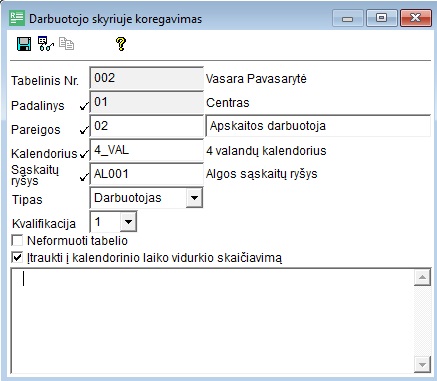
- Požymio "Neformuoti tabelio" nedėkite.
Požymis "Neformuoti tabelio" uždedamas tuo atveju, kai darbuotojo nereikia traukti į to padalinio tabelį. Dažniausiai tai būna tada, kai darbuotojas pereina dirbti į kitą padalinį. Požymis uždedamas padalinyje, iš kurio jis išeina.
- Palikite požymį "Įtraukti į kalendorinio laiko vidurkio skaičiavimą".
Požymis "Įtraukti į kalendorinio laiko vidurkio skaičiavimą" labai svarbus, kai darbuotojui skaičiuojamas vidurkis ne pagal dirbtą laiką, o pagal kalendorinį laiką. Jeigu darbuotojas padalinyje nebedirba, šis požymis turi būti nuimtas. Jeigu darbuotojas dirba keliuose padaliniuose, tai turi būti paliktas tame padalinyje, kurio kalendorius bus naudojamas vidurkių skaičiavime.
- Paspauskite mygtuką
 "Išsaugoti".
"Išsaugoti". - Aprašius padalinį, priskiriami priskaitymai, kurie tame padalinyje darbuotojui bus skaičiuojami. Paspauskite mygtuką
 "Priskaitymai".
"Priskaitymai". - Paspauskite mygtuką
 "Naujas". Atsidaro langas "Darbuotojo priskaitymo/atskaitymo koregavimas".
"Naujas". Atsidaro langas "Darbuotojo priskaitymo/atskaitymo koregavimas". - Padėkite pelės žymeklį į laukelį "Kodas", paspauskite mygtuką
 "Sąrašas" ir iš priskaitymų sąrašo pasirinkite priskaitymą "Etatinis atlyginimas".
"Sąrašas" ir iš priskaitymų sąrašo pasirinkite priskaitymą "Etatinis atlyginimas".
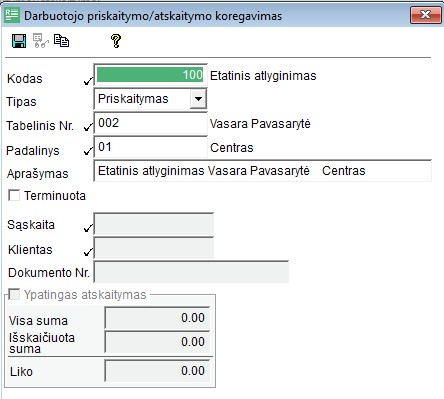
- Paspauskite mygtuką
 "Išsaugoti".
"Išsaugoti". - Dar kartą paspauskite mygtuką
 "Naujas". Atsidaro langas "Darbuotojo priskaitymo/atskaitymo koregavimas".
"Naujas". Atsidaro langas "Darbuotojo priskaitymo/atskaitymo koregavimas". - Padėkite pelės žymeklį į laukelį "Kodas", paspauskite mygtuką
 "Sąrašas" ir iš priskaitymų sąrašo pasirinkite priskaitymą "Apmokėjimas už viršvalandinį darbą".
"Sąrašas" ir iš priskaitymų sąrašo pasirinkite priskaitymą "Apmokėjimas už viršvalandinį darbą". - Paspauskite mygtuką
 "Išsaugoti".
"Išsaugoti".
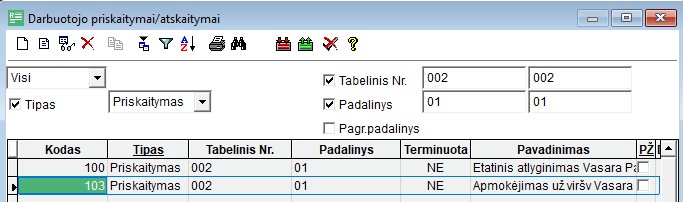
- Langą uždarykite, paspausdami mygtuką Esc arba
 "Close".
"Close". - Konkrečios žmogaus padalinyje kintamųjų reikšmės aprašomos paspaudus mygtuką
 "Kintamieji".
"Kintamieji". - Paspauskite mygtuką
 "Naujas". Atsidaro langas "Kintamojo reikšmės koregavimas".
"Naujas". Atsidaro langas "Kintamojo reikšmės koregavimas". - Užpildykite laukus:
"Data" - nurodykite mėnesį, nuo kurio galios kintamojo reikšmė. Šiuo atveju nuo šio mėnesio 1 dienos.
"Kintamojo Nr." - paspaudus mygtuką "Sąrašas", pasirinkite tipą "Žmogaus padalinyje". Paspauskite mygtuką
"Sąrašas", pasirinkite tipą "Žmogaus padalinyje". Paspauskite mygtuką  "Informacijos nuskaitymas". Pasirinkite kintamąjį "Etatinis atlyginimas".
"Informacijos nuskaitymas". Pasirinkite kintamąjį "Etatinis atlyginimas".
"Reikšmė" - įrašykite priskaitymo sumą.
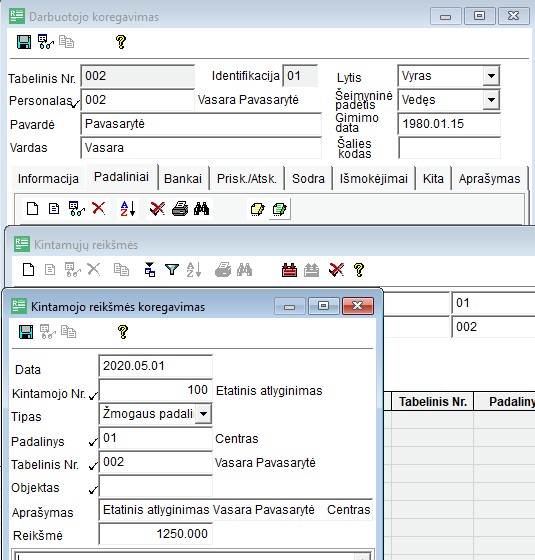
- Paspauskite mygtuką
 "Išsaugoti".
"Išsaugoti". - Langą uždarykite, paspausdami mygtuką Esc arba
 "Close".
"Close". - Paspauskite skirtuką "Bankai". Jame aprašomi darbuotojo bankų, į kuriuos bus pervedamas atlyginimas, rekvizitai.
- Paspauskite mygtuką
 "Naujas". Atsidaro langas "Darbuotojo banko koregavimas".
"Naujas". Atsidaro langas "Darbuotojo banko koregavimas". - Užpildykite laukus:
"Bankas" - nurodykite banko kodą 70440 AB "SEB bankas". Kadangi laukas sąrašinis (pažymėtas "v"), tai jo reikšmę galima pasirinkti iš sąrašo, paspaudus mygtuką "Sąrašas".
"Sąrašas".
"Banko sąskaita" - įrašykite banko sąskaitą. Įrašoma pilna banko sąskaita - su LT ir nedarant tarpų tarp simbolių.
Uždėkite požymį "Apmokėti likutį".
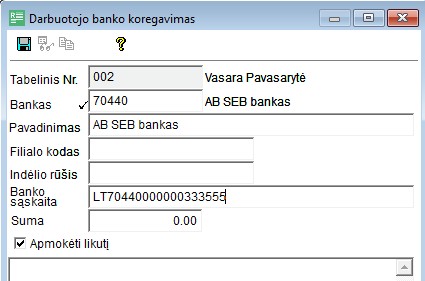
- Paspauskite mygtuką
 "Išsaugoti".
"Išsaugoti". - Dar kartą paspauskite mygtuką
 "Išsaugoti" ir išsaugokite darbuotojo kortelę.
"Išsaugoti" ir išsaugokite darbuotojo kortelę.
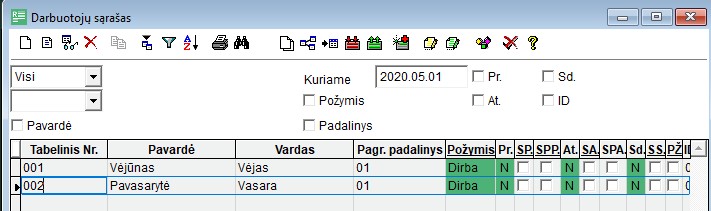
- Atskaitymai nepriklauso nuo padalinių, kuriuose darbuotojas dirba, yra bendri darbuotojui. Jie aprašomi darbuotojų sąraše paspaudus mygtuką
 "Atskaitymai".
"Atskaitymai". - Paspauskite mygtuką
 "Naujas". Atsidaro langas "Darbuotojo priskaitymo/atskaitymo koregavimas".
"Naujas". Atsidaro langas "Darbuotojo priskaitymo/atskaitymo koregavimas". - Padėkite pelės žymeklį į laukelį "Kodas", paspauskite mygtuką
 "Sąrašas" ir iš atskaitymų sąrašo pasirinkite atskaitymą 19101 "Pajamų mokestis".
"Sąrašas" ir iš atskaitymų sąrašo pasirinkite atskaitymą 19101 "Pajamų mokestis".
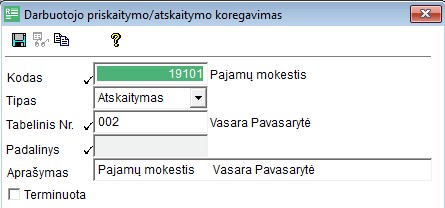
- Paspauskite mygtuką
 "Išsaugoti".
"Išsaugoti". - Tokiu pačiu principu priskirkite visus tam darbuotojui reikalingus atskaitymus.
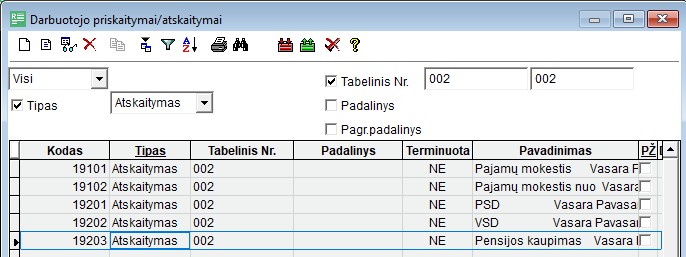
- Atskaitymų skaičiavimui reikalingos tam tikros reikšmės, pvz.: ar taikomas NPD, pensijos kaupimo procentas. Paspauskite mygtuką
 "Kintamieji".
"Kintamieji". - Paspauskite mygtuką
 "Naujas". Atsidaro langas "Kintamojo reikšmės koregavimas".
"Naujas". Atsidaro langas "Kintamojo reikšmės koregavimas". - Užpildykite laukus:
"Data" - nurodykite mėnesį, nuo kurio galios kintamojo reikšmė. Šiuo atveju nuo šio mėnesio 1 dienos.
"Kintamojo Nr." - paspaudus mygtuką "Sąrašas" ir pasirinkite tipą "Žmogaus". Paspauskite mygtuką
"Sąrašas" ir pasirinkite tipą "Žmogaus". Paspauskite mygtuką  "Informacijos nuskaitymas". Pasirinkite kintamąjį 10001 "Taikomas NPD".
"Informacijos nuskaitymas". Pasirinkite kintamąjį 10001 "Taikomas NPD".
"Reikšmė" - kadangi NPD taikomas, tai nurodoma kintamojo reikšmė 0.
NPD taikymas darbuotojams (10001 kintamasis - "NPD taikymas"):
Jeigu NPD taikomas, tai kintamojo reikšmė visai nevedama arba priskiriama reikšmė 0 .
Jeigu NPD netaikomas, tai priskiriama reikšmė 1.
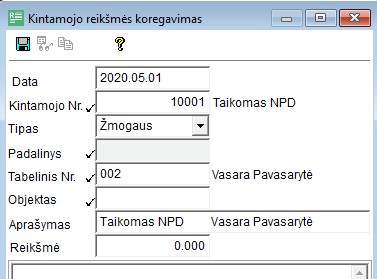
- Paspauskite mygtuką
 "Išsaugoti".
"Išsaugoti". - Dar kartą paspauskite mygtuką
 "Naujas".
"Naujas". - Užpildykite laukus:
"Data" - nurodykite mėnesį, nuo kurio galios kintamojo reikšmė. Šiuo atveju nuo praėjusio mėnesio 1 dienos.
"Kintamojo Nr." - paspaudus mygtuką "Sąrašas" ir pasirinkite tipą "Žmogaus". Paspauskite mygtuką
"Sąrašas" ir pasirinkite tipą "Žmogaus". Paspauskite mygtuką  "Informacijos nuskaitymas". Pasirinkite kintamąjį 19203 "Pensijos kaupimo %".
"Informacijos nuskaitymas". Pasirinkite kintamąjį 19203 "Pensijos kaupimo %".
"Reikšmė" - įrašykite pensijos kaupimo procentą.
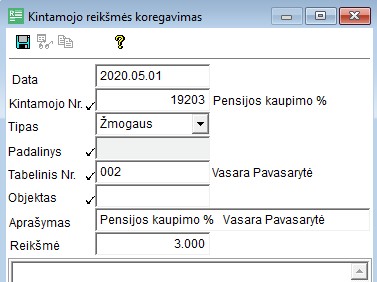
- Paspauskite mygtuką
 "Išsaugoti".
"Išsaugoti".
3. Personalo operacijose įvedama priėmimo į darbą operacija. Ji perkeliama. Algos dokumentuose atsiranda priėmimo operacija.
Aprašius personalo kortelę ir darbuotojo kortelę, įvedama priėmimo operacija.
Detaliau apie darbuotojo priėmimą personale rasite čia: Darbuotojo priėmimas personale.
- Servisas ->Personalas -> Personalo operacijos
- Paspauskite mygtuką
 "Naujas". Atsidaro langas "Personalo operacijos".
"Naujas". Atsidaro langas "Personalo operacijos". - Užpildykite laukus:
"Operacijos data" - įveskite priėmimo įsakymo datą.
"Tipas" - pasirinkite operacijos tipą "Priėmimas į etatą".
"Dokumento numeris" - įrašykite įsakymo numerį. Jeigu yra sukurtas dokumentų skaitliukas, dokumento numeris atsiranda automatiškai.
Kaip aprašomi dokumentų skaitliukai, rasite čia: Dokumentų skaitliukų aprašymas.
"Personalo kodas" - iš personalo sąrašo pasirinkite darbuotoją Vasarą Pavasarytę.
"Etatas" - iš etatų padalinyje sąrašo pasirinkite "Apskaitos darbuotoja". Į dokumentą įkris prie etatų suvesta informacija: padalinys, atostogų formulė. Jeigu darbuotojui taikoma kitokia atostogų formulė, ją reikia pakoreguoti.
"Sutarties numeris" - įveskite sutarties numerį.
"Sutarties tipas" - pasirinkite tipą "Pagrindinė".
"Sutarties pradžia" - įveskite sutarties datą.
"Priėmimo data" - įveskite darbo pradžios datą.
"Išbandymo laikotarpis" - įrašykite išbandymo laikotarpį.
"Darbo užmokestis" - įveskite darbuotojo darbo užmokestį.
"Etato dalis" - įveskite darbuotojo darbo krūvį.
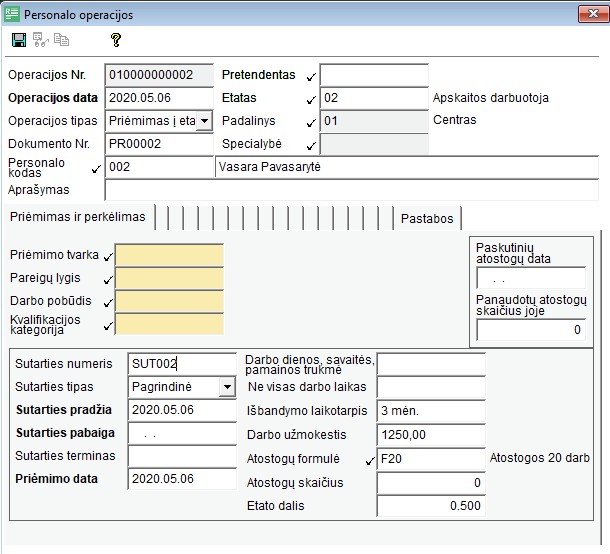
- Paspauskite mygtuką
 "Išsaugoti" ir išsaugokite priėmimo operaciją.
"Išsaugoti" ir išsaugokite priėmimo operaciją.
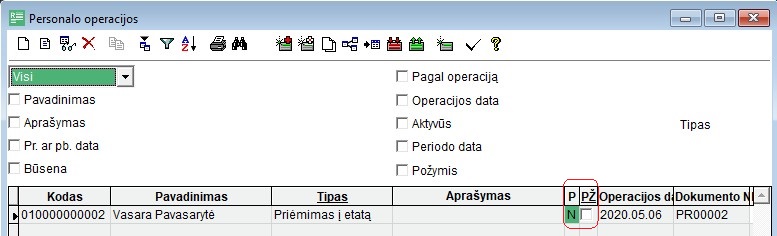
- Lange "Personalo operacijos" susikūrė nauja operacija. Operacija dar nėra galutinai patvirtinta (perkelta), todėl jos perkėlimo požymis yra žalias "N".
- Informacijos perkėlimui stulpelyje "PŽ" uždėkite požymį "v". Tai galima atlikti tiesiog laukelyje uždedant požymį arba su pele dukart paspaudus stulpelio pavadinimą "PŽ" .
- Paspauskite mygtuką
 "Informacijos perkėlimas".
"Informacijos perkėlimas".
- Į klausimą "Perkelti informaciją?" atsakykite "Taip".
- Perkėlimo požymis pasikeičia į raudoną "P".
Po personalo operacijos perkėlimo susiformuoja įrašas atostogų likučiuose ir algos dokumentuose. - Stovint ant operacijos, paspauskite mygtuką
"Analitinė operacija" dešiniu pelės klavišu.
- Pasirinkite ir paspauskite "Algos dokumentai".
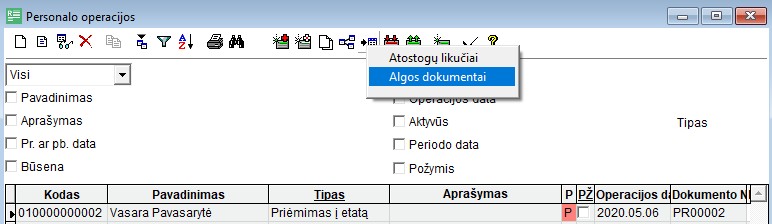
- Patekote į algos dokumentų sąrašą. Paspauskite mygtuką
 "Koreguoti". Iš personalo operacijos automatiškai užsipildė dokumento numeris, dokumento data, tabelinis numeris. Jei darbuotojas priimamas dirbti ne nuo pirmos mėnesio dienos, dedamas požymis "Koreguoti tabelį". Pasirenkama diena "P" (nedirbo) ir datų intervale nurodomas laikotarpis, kada darbuotojas tame mėnesyje dar nedirbo.
"Koreguoti". Iš personalo operacijos automatiškai užsipildė dokumento numeris, dokumento data, tabelinis numeris. Jei darbuotojas priimamas dirbti ne nuo pirmos mėnesio dienos, dedamas požymis "Koreguoti tabelį". Pasirenkama diena "P" (nedirbo) ir datų intervale nurodomas laikotarpis, kada darbuotojas tame mėnesyje dar nedirbo.
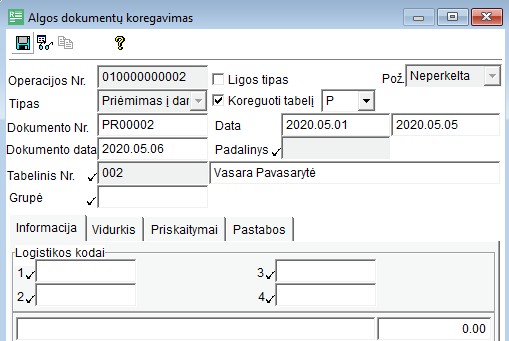
- Dokumentą išsaugokite, pažymėkite ir perkelkite.
4. Suformuojami ir atspausdinami visi reikalingi priėmimo dokumentai (1SD forma -"Pranešimas apie draudimo pradžią", sutartis, įsakymas).
"Pranešimo apie draudimo pradžią" 1SD formos formavimas
- Servisas ->Personalas -> Personalo operacijos
- Formavimui nuskaitykite naujas priėmimo operacijas ir jas pažymėkite (uždėkite požymį "PŽ").
- Spauskite mygtuką
 "Spausdinti" kol atsidarys ataskaitų pasirinkimas. Pasirinkite ataskaitą "Pranešimas apie draudimo pradžią XML (1-SD) ".
"Spausdinti" kol atsidarys ataskaitų pasirinkimas. Pasirinkite ataskaitą "Pranešimas apie draudimo pradžią XML (1-SD) ".
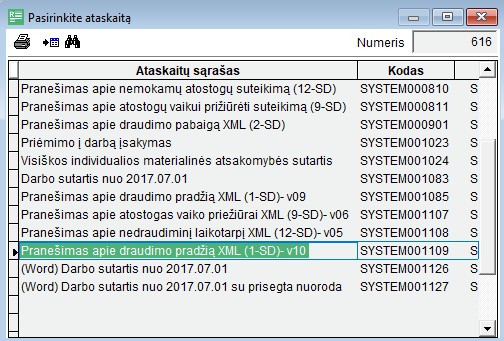
- Dar kartą paspauskite mygtuką
 "Spausdinti". Suformuojamas failas, kurį geriausia išsaugoti, kokiame nors atskirame kataloge. Tame pačiame kataloge siūloma saugoti ir iš Sodros atsisiųstus šablonus. Patikrinus suformuotą informaciją, failas perduodamas Sodrai.
"Spausdinti". Suformuojamas failas, kurį geriausia išsaugoti, kokiame nors atskirame kataloge. Tame pačiame kataloge siūloma saugoti ir iš Sodros atsisiųstus šablonus. Patikrinus suformuotą informaciją, failas perduodamas Sodrai. - Suformavus 1SD formą, dar kartą paspauskite mygtuką
 "Spausdinti" ir pasirinkite ataskaitą "Darbo sutartis nuo 2017.07.01".
"Spausdinti" ir pasirinkite ataskaitą "Darbo sutartis nuo 2017.07.01".

Pasirinkus ataskaitas "(Word) Darbo sutartis nuo 2017.07.01" arba "(Word) Darbo sutartis nuo 2017.07.01su prisegta nuoroda" bus suformuojami word-iniai darbo sutarties šablonai ir "prisegti" prie operacijos.
Kad galėtumėte atsispausdinti ar nurodyti katalogą kur bus saugomi dokumentai, reikia užprogramuoti Formos INIT-ą.
Plačiau apie dokumentų „prisegimą“ paskaitykite čia: Dokumentų tvirtinimas
4 užduotis
| Darbuotojo, kurio paskaičiuotas darbo užmokestis ir darbo užmokesčio skola apskaitomi kitose sąskaitose, priėmimas. Atskaitymai pagal vykdomuosius raštus. |
|---|
| Priimamas naujas darbuotojas. 1. Aprašykite darbuotojo ir personalo korteles. Pagrindinė informacija apie jį pateikta žemiau esančioje lentelėje. Visą kitą informaciją įveskite savo nuožiūra. 2. Įveskite darbuotojo priėmimo operaciją personalo ir algos moduliuose. 3. Suformuokite ir atspausdinkite formą 1-SD (Pranešimo apie draudimo pradžią) formą bei darbo sutartį. |
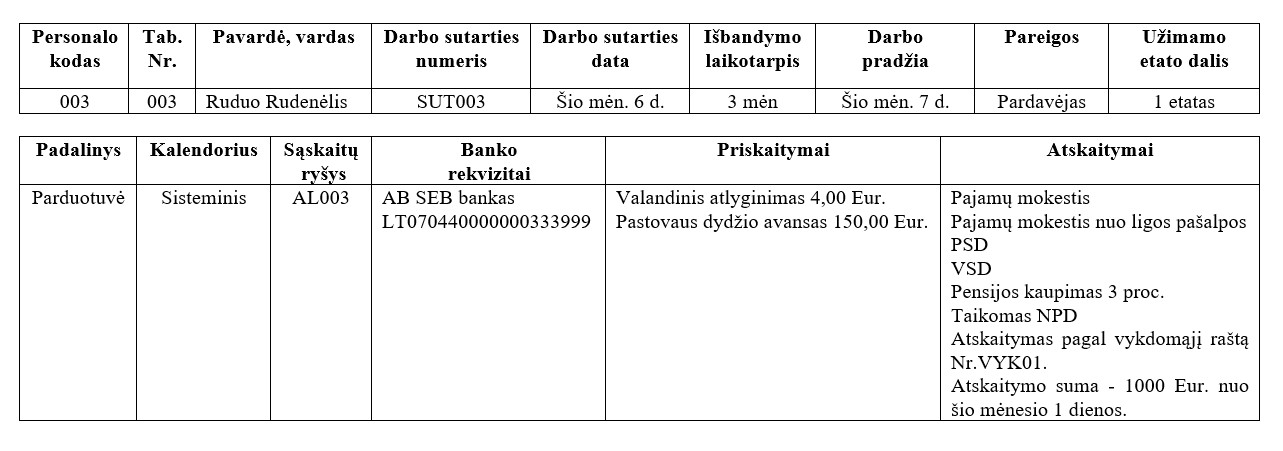 |
| Žiūrėti video Žiūrėti video Žiūrėti video |
Darbo eiga:
Darbuotojo priėmimas atliekamas keliais etapais:
1. Personalo modulyje sukuriama ir aprašoma personalo kortelė su visa personalo apskaitai reikalinga informacija.
2. Algos modulyje aprašoma darbuotojo kortelė su visa atlyginimų skaičiavimui ir išmokėjimui reikalinga informacija. Darbuotojo kortelė susiejama su personalo kortele, joje nurodant personalo kodą.
3. Personalo operacijose įvedama priėmimo į darbą operacija. Ji perkeliama. Algos dokumentuose atsiranda priėmimo operacija – ji perkeliama.
4. Suformuojami ir atspausdinami visi reikalingi priėmimo dokumentai (sutartis, įsakymas, "Pranešimas apie draudimo pradžią" 1SD forma ir pan.).
1. Personalo modulyje sukuriama ir aprašoma personalo kortelė.
Detaliau apie darbuotojo aprašymą personale rasite čia: Darbuotojo aprašymas personale.
- Servisas ->Personalas -> Personalo sąrašas
- Paspauskite mygtuką
 "Naujas". Atsidaro langas "Personalo koregavimas".
"Naujas". Atsidaro langas "Personalo koregavimas". - Užpildykite laukus:
"Kodas" - įveskite personalo kodą .
"Vardas" - įrašykite darbuotojo vardą.
"Pavardė" - Įrašykite darbuotojo pavardę. - Visą kitą informaciją įveskite savo nuožiūra.
Nereikia vesti perteklinės informacijos. Informacijos turi būti vedama tiek, kiek reikia priėmimui į darbą ir tolesnei darbuotojo apskaitai vykdyti.
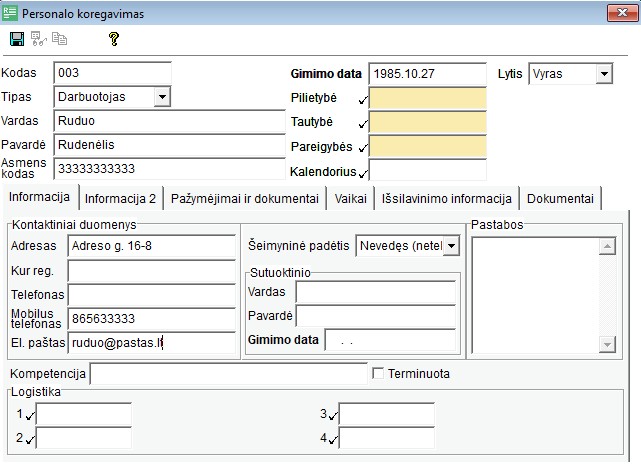
- Paspauskite mygtuką
 "Išsaugoti" ir išsaugokite personalo kortelę.
"Išsaugoti" ir išsaugokite personalo kortelę.
2. Algos modulyje sukuriama ir aprašoma darbuotojo kortelė. Dalis informacijos persikelia iš personalo kortelės.
Detaliau apie darbuotojo aprašymą algos modulyje , rasite čia: Darbuotojo aprašymas algoje.
- Servisas ->Alga -> Darbuotojai
- Paspauskite mygtuką
 "Naujas". Atsidaro langas "Darbuotojo koregavimas".
"Naujas". Atsidaro langas "Darbuotojo koregavimas". - Padėkite pelės žymeklį į laukelį "Personalas", paspauskite mygtuką
 "Sąrašas", ir iš personalo sąrašo pasirinkite darbuotoją Rudenį Rudenėlį.
Iš personalo kortelės automatiškai įkrenta : vardas, pavardė, asmens kodas, sodros pažymėjimo numeris, adresas, pagrindinis padalinys, darbo pradžios data ir kita informacija.
"Sąrašas", ir iš personalo sąrašo pasirinkite darbuotoją Rudenį Rudenėlį.
Iš personalo kortelės automatiškai įkrenta : vardas, pavardė, asmens kodas, sodros pažymėjimo numeris, adresas, pagrindinis padalinys, darbo pradžios data ir kita informacija. - Užpildykite lauką "Tabelinis Nr." - įveskite darbuotojo tabelinį numerį.
- Užpildykite lauką "Avansas" - nurodykite darbuotojui mokamo pastovaus dydžio avanso sumą.
- Lauke "Dirba nuo" nurodykite darbuotojo pirmą darbo dieną įmonėje.
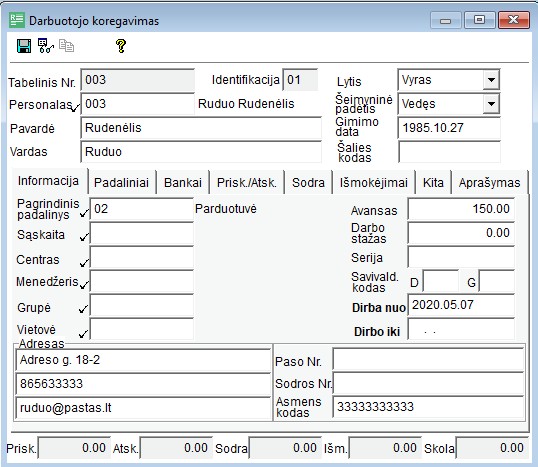
- Paspauskite skirtuką "Padaliniai". Čia reikės suvesti padalinį, kuriame darbuotojas dirba, nurodyti jo pareigas, kalendorių, sąskaitų ryšio lentelę.
- Paspauskite mygtuką
 "Naujas". Atsidaro langas "Darbuotojo skyriuje koregavimas".
"Naujas". Atsidaro langas "Darbuotojo skyriuje koregavimas". - Užpildykite laukus:
"Pareigos" - iš pareigų sąrašo pasirinkite pareigas "Pardavėjas". Kadangi laukas sąrašinis (pažymėtas "v"), tai jo reikšmę galima pasirinkti iš sąrašo, paspaudus mygtuką "Sąrašas".
"Sąrašas".
"Kalendorius" - iš kalendorių sąrašo pasirinkite sisteminį kalendorių (S_SISTEMINIS). Kadangi laukas sąrašinis (pažymėtas "v"), tai jo reikšmę galima pasirinkti iš sąrašo, paspaudus mygtuką "Sąrašas".
"Sąrašas".
"Sąskaitų ryšys" - iš sąskaitų ryšių sąrašo pasirinkite AL003 "Pad. "Parduotuvė" algos sąskaitų ryšį". Kadangi laukas sąrašinis (pažymėtas "v"), tai jo reikšmę galima pasirinkti iš sąrašo, paspaudus mygtuką "Sąrašas".
"Sąrašas".
"Tipas" - pasirinkite "Darbuotojas".
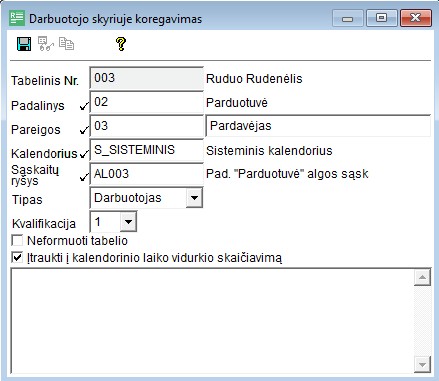
- Požymio "Neformuoti tabelio" nedėkite.
Požymis "Neformuoti tabelio" uždedamas tuo atveju, kai darbuotojo nereikia traukti į to padalinio tabelį. Dažniausiai tai būna tada, kai darbuotojas pereina dirbti į kitą padalinį. Požymis uždedamas padalinyje, iš kurio jis išeina.
- Palikite požymį "Įtraukti į kalendorinio laiko vidurkio skaičiavimą".
Požymis "Įtraukti į kalendorinio laiko vidurkio skaičiavimą" labai svarbus, kai darbuotojui skaičiuojamas vidurkis ne pagal dirbtą laiką, o pagal kalendorinį laiką. Jeigu darbuotojas padalinyje nebedirba, šis požymis turi būti nuimtas. Jeigu darbuotojas dirba keliuose padaliniuose, tai turi būti paliktas tame padalinyje, kurio kalendorius bus naudojamas vidurkių skaičiavime.
- Paspauskite mygtuką
 "Išsaugoti".
"Išsaugoti". - Aprašius padalinį, priskiriami priskaitymai, kurie tame padalinyje darbuotojui bus skaičiuojami. Paspauskite mygtuką
 "Priskaitymai".
"Priskaitymai". - Paspauskite mygtuką
 "Naujas". Atsidaro langas "Darbuotojo priskaitymo/atskaitymo koregavimas".
"Naujas". Atsidaro langas "Darbuotojo priskaitymo/atskaitymo koregavimas". - Padėkite pelės žymeklį į laukelį "Kodas", paspauskite mygtuką
 "Sąrašas" ir iš priskaitymų sąrašo pasirinkite priskaitymą "Valandinis atlyginimas".
"Sąrašas" ir iš priskaitymų sąrašo pasirinkite priskaitymą "Valandinis atlyginimas".
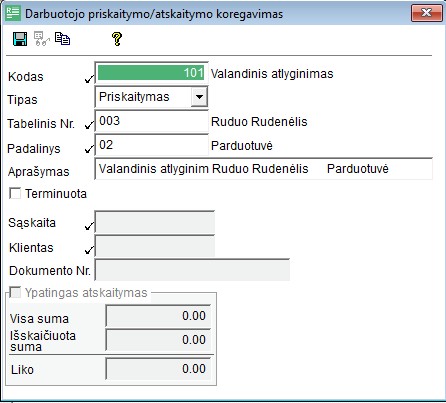
- Paspauskite mygtuką
 "Išsaugoti".
"Išsaugoti".
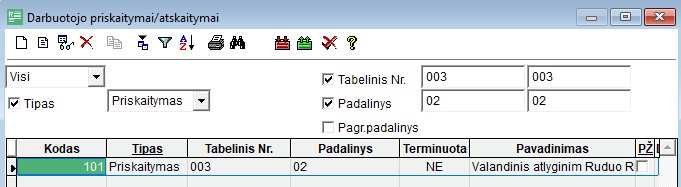
- Langą uždarykite, paspausdami mygtuką Esc arba
 "Close".
"Close". - Konkrečios žmogaus padalinyje kintamųjų reikšmės aprašomos paspaudus mygtuką
 "Kintamieji".
"Kintamieji". - Paspauskite mygtuką
 "Naujas". Atsidaro langas "Kintamojo reikšmės koregavimas".
"Naujas". Atsidaro langas "Kintamojo reikšmės koregavimas". - Užpildykite laukus:
"Data" - nurodykite mėnesį, nuo kurio galios kintamojo reikšmė. Šiuo atveju nuo šio mėnesio 1 dienos.
"Kintamojo Nr." - paspaudus mygtuką "Sąrašas", pasirinkite tipą "Žmogaus padalinyje". Paspauskite mygtuką
"Sąrašas", pasirinkite tipą "Žmogaus padalinyje". Paspauskite mygtuką  "Informacijos nuskaitymas". Pasirinkite kintamąjį "Valandinis atlyginimas".
"Informacijos nuskaitymas". Pasirinkite kintamąjį "Valandinis atlyginimas".
"Reikšmė" - įrašykite priskaitymo sumą.
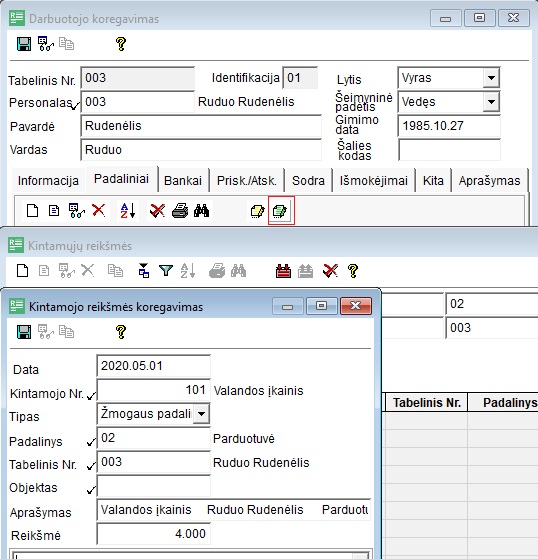
- Paspauskite mygtuką
 "Išsaugoti".
"Išsaugoti". - Langą uždarykite, paspausdami mygtuką Esc arba
 "Close".
"Close". - Paspauskite skirtuką "Bankai". Jame aprašomi darbuotojo bankų, į kuriuos bus pervedamas atlyginimas, rekvizitai.
- Paspauskite mygtuką
 "Naujas". Atsidaro langas "Darbuotojo banko koregavimas".
"Naujas". Atsidaro langas "Darbuotojo banko koregavimas". - Užpildykite laukus:
"Bankas" - nurodykite banko kodą 70440 AB "SEB bankas". Kadangi laukas sąrašinis (pažymėtas "v"), tai jo reikšmę galima pasirinkti iš sąrašo, paspaudus mygtuką "Sąrašas".
"Sąrašas".
"Banko sąskaita" - įrašykite banko sąskaitą. Įrašoma pilna banko sąskaita - su LT ir nedarant tarpų tarp simbolių.
Uždėkite požymį "Apmokėti likutį".
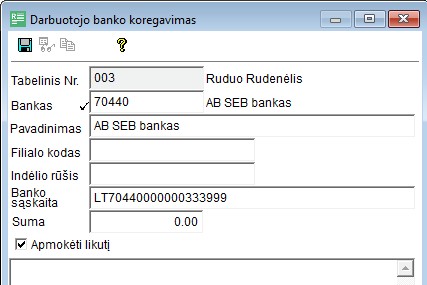
- Paspauskite mygtuką
 "Išsaugoti".
"Išsaugoti". - Dar kartą paspauskite mygtuką
 "Išsaugoti" ir išsaugokite darbuotojo kortelę.
"Išsaugoti" ir išsaugokite darbuotojo kortelę.
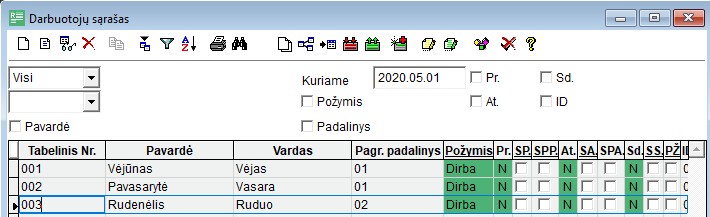
- Atskaitymai nepriklauso nuo padalinių, kuriuose darbuotojas dirba, yra bendri darbuotojui. Jie aprašomi darbuotojų sąraše paspaudus mygtuką
 "Atskaitymai".
"Atskaitymai". - Paspauskite mygtuką
 "Naujas". Atsidaro langas "Darbuotojo priskaitymo/atskaitymo koregavimas".
"Naujas". Atsidaro langas "Darbuotojo priskaitymo/atskaitymo koregavimas". - Padėkite pelės žymeklį į laukelį "Kodas", paspauskite mygtuką
 "Sąrašas" ir iš atskaitymų sąrašo pasirinkite atskaitymą 19101 "Pajamų mokestis".
"Sąrašas" ir iš atskaitymų sąrašo pasirinkite atskaitymą 19101 "Pajamų mokestis".
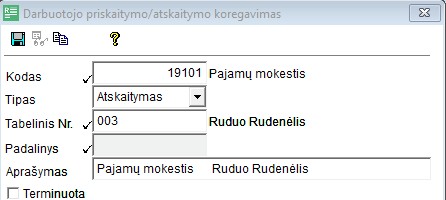
- Paspauskite mygtuką
 "Išsaugoti".
"Išsaugoti". - Dar kartą paspauskite mygtuką
 "Naujas". Atsidaro langas "Darbuotojo priskaitymo/atskaitymo koregavimas". Darbuotojui priskirkite atskaitymą pagal vykdomąjį raštą.
"Naujas". Atsidaro langas "Darbuotojo priskaitymo/atskaitymo koregavimas". Darbuotojui priskirkite atskaitymą pagal vykdomąjį raštą. - Padėkite pelės žymeklį į laukelį "Kodas", paspauskite mygtuką
 "Sąrašas" ir iš atskaitymų sąrašo pasirinkite atskaitymą 901 "Pagal vykdomąjį raštą".
"Sąrašas" ir iš atskaitymų sąrašo pasirinkite atskaitymą 901 "Pagal vykdomąjį raštą". - Uždėkite požymį "v" "Ypatingas atskaitymas".
- Lauke "Terminuota", įveskite datą, nuo kada bus pradėtas skaičiuoti atskaitymas - visada įvedama mėnesio pirma diena. Šiuo atveju įveskite šio mėnesio pirmą dieną.
- Užpildykite laukus:
"Dokumento Nr." - įrašykite vykdomojo rašto numerį.
"Visa suma" - įrašykite visą išskaičiuojamą sumą.
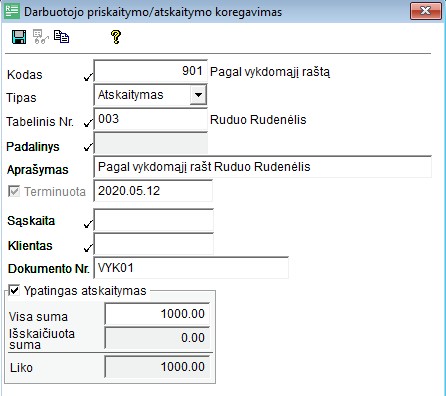
- Paspauskite mygtuką
 "Išsaugoti".
"Išsaugoti".
Plačiau apie vykdomuosius raštus galite paskaityti čia: Vykdomieji raštai.
- Tokiu pačiu principu priskirkite visus tam darbuotojui reikalingus atskaitymus.
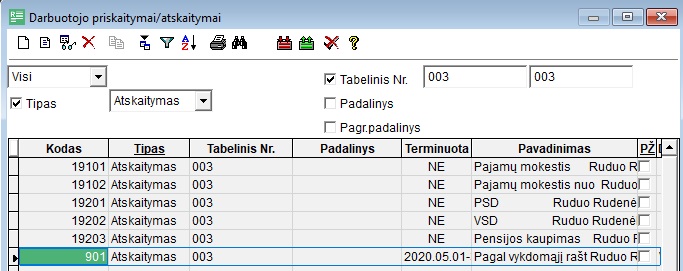
- Atskaitymų skaičiavimui reikalingos tam tikros reikšmės, pvz.: ar taikomas NPD, pensijos kaupimo procentas. Paspauskite mygtuką
 "Kintamieji".
"Kintamieji". - Paspauskite mygtuką
 "Naujas". Atsidaro langas "Kintamojo reikšmės koregavimas".
"Naujas". Atsidaro langas "Kintamojo reikšmės koregavimas". - Užpildykite laukus:
"Data" - nurodykite mėnesį, nuo kurio galios kintamojo reikšmė. Šiuo atveju nuo šio mėnesio 1 dienos.
"Kintamojo Nr." - paspaudus mygtuką "Sąrašas" ir pasirinkite tipą "Žmogaus". Paspauskite mygtuką
"Sąrašas" ir pasirinkite tipą "Žmogaus". Paspauskite mygtuką  "Informacijos nuskaitymas". Pasirinkite kintamąjį 10001 "Taikomas NPD".
"Informacijos nuskaitymas". Pasirinkite kintamąjį 10001 "Taikomas NPD".
"Reikšmė" - kadangi NPD taikomas, tai nurodoma kintamojo reikšmė 0.
NPD taikymas darbuotojams (10001 kintamasis - "NPD taikymas"):
Jeigu NPD taikomas, tai kintamojo reikšmė visai nevedama arba priskiriama reikšmė 0 .
Jeigu NPD netaikomas, tai priskiriama reikšmė 1.
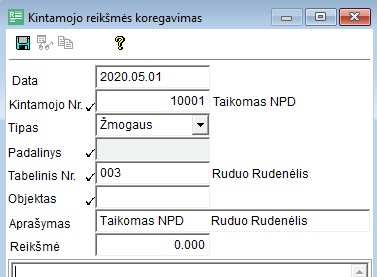
- Paspauskite mygtuką
 "Išsaugoti".
"Išsaugoti". - Dar kartą paspauskite mygtuką
 "Naujas".
"Naujas". - Užpildykite laukus:
"Data" - nurodykite mėnesį, nuo kurio galios kintamojo reikšmė. Šiuo atveju nuo praėjusio mėnesio 1 dienos.
"Kintamojo Nr." - paspaudus mygtuką "Sąrašas" ir pasirinkite tipą "Žmogaus". Paspauskite mygtuką
"Sąrašas" ir pasirinkite tipą "Žmogaus". Paspauskite mygtuką  "Informacijos nuskaitymas". Pasirinkite kintamąjį 19203 "Pensijos kaupimo %".
"Informacijos nuskaitymas". Pasirinkite kintamąjį 19203 "Pensijos kaupimo %".
"Reikšmė" - įrašykite pensijos kaupimo procentą.
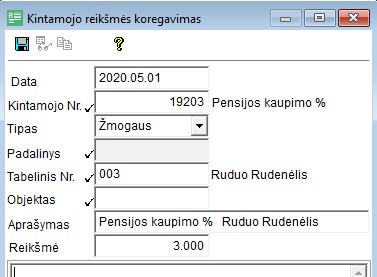
- Paspauskite mygtuką
 "Išsaugoti".
"Išsaugoti".
3. Personalo operacijose įvedama priėmimo į darbą operacija. Ji perkeliama. Algos dokumentuose atsiranda priėmimo operacija.
Aprašius personalo kortelę ir darbuotojo kortelę, įvedama priėmimo operacija.
Detaliau apie darbuotojo priėmimą personale rasite čia: Darbuotojo priėmimas personale.
- Servisas ->Personalas -> Personalo operacijos
- Paspauskite mygtuką
 "Naujas". Atsidaro langas "Personalo operacijos".
"Naujas". Atsidaro langas "Personalo operacijos". - Užpildykite laukus:
"Operacijos data" - įveskite priėmimo įsakymo datą.
"Tipas" - pasirinkite operacijos tipą "Priėmimas į etatą".
"Dokumento numeris" - įrašykite įsakymo numerį. Jeigu yra sukurtas dokumentų skaitliukas, dokumento numeris atsiranda automatiškai.
Kaip aprašomi dokumentų skaitliukai, rasite čia: Dokumentų skaitliukų aprašymas.
"Personalo kodas" - iš personalo sąrašo pasirinkite darbuotoją Vasarą Pavasarytę.
"Etatas" - iš etatų padalinyje sąrašo pasirinkite "Pardavėjas". Į dokumentą įkris prie etatų suvesta informacija: padalinys, atostogų formulė. Jeigu darbuotojui taikoma kitokia atostogų formulė, ją reikia pakoreguoti.
"Sutarties numeris" - įveskite sutarties numerį.
"Sutarties tipas" - pasirinkite tipą "Pagrindinė".
"Sutarties pradžia" - įveskite sutarties datą.
"Priėmimo data" - įveskite darbo pradžios datą.
"Išbandymo laikotarpis" - įrašykite išbandymo laikotarpį.
"Darbo užmokestis" - įveskite darbuotojo darbo užmokestį.
"Etato dalis" - įveskite darbuotojo darbo krūvį.
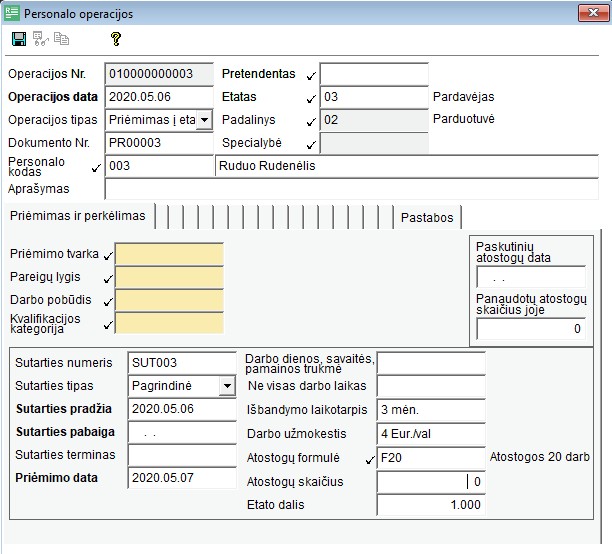
- Paspauskite mygtuką
 "Išsaugoti" ir išsaugokite priėmimo operaciją.
"Išsaugoti" ir išsaugokite priėmimo operaciją.
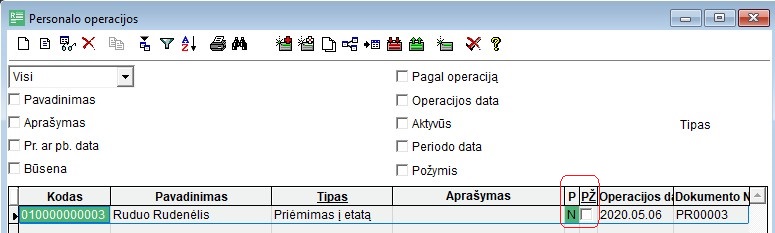
- Lange "Personalo operacijos" susikūrė nauja operacija. Operacija dar nėra galutinai patvirtinta (perkelta), todėl jos perkėlimo požymis yra žalias "N".
- Informacijos perkėlimui stulpelyje "PŽ" uždėkite požymį "v". Tai galima atlikti tiesiog laukelyje uždedant požymį arba su pele dukart paspaudus stulpelio pavadinimą "PŽ" .
- Paspauskite mygtuką
 "Informacijos perkėlimas".
"Informacijos perkėlimas".
- Į klausimą "Perkelti informaciją?" atsakykite "Taip".
- Perkėlimo požymis pasikeičia į raudoną "P".
Po personalo operacijos perkėlimo susiformuoja įrašas atostogų likučiuose ir algos dokumentuose. - Stovint ant operacijos, paspauskite mygtuką
"Analitinė operacija" dešiniu pelės klavišu.
- Pasirinkite ir paspauskite "Algos dokumentai".
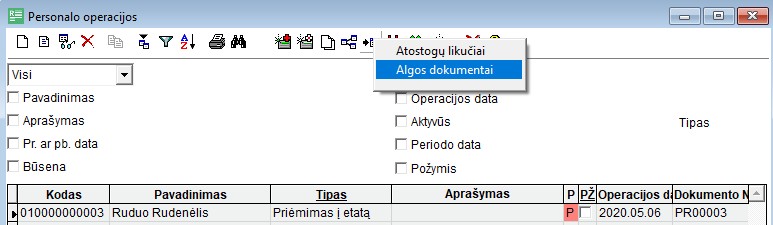
- Patekote į algos dokumentų sąrašą. Paspauskite mygtuką
 "Koreguoti". Iš personalo operacijos automatiškai užsipildė dokumento numeris, dokumento data, tabelinis numeris. Jei darbuotojas priimamas dirbti ne nuo pirmos mėnesio dienos, dedamas požymis "Koreguoti tabelį". Pasirenkama diena "P" (nedirbo) ir datų intervale nurodomas laikotarpis, kada darbuotojas tame mėnesyje dar nedirbo.
"Koreguoti". Iš personalo operacijos automatiškai užsipildė dokumento numeris, dokumento data, tabelinis numeris. Jei darbuotojas priimamas dirbti ne nuo pirmos mėnesio dienos, dedamas požymis "Koreguoti tabelį". Pasirenkama diena "P" (nedirbo) ir datų intervale nurodomas laikotarpis, kada darbuotojas tame mėnesyje dar nedirbo.
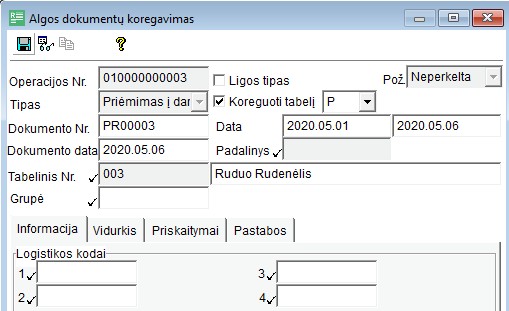
- Dokumentą išsaugokite, pažymėkite ir perkelkite.
4. Suformuojami ir atspausdinami visi reikalingi priėmimo dokumentai (1SD forma -"Pranešimas apie draudimo pradžią", sutartis, įsakymas).
"Pranešimo apie draudimo pradžią" 1SD formos formavimas
- Servisas ->Personalas -> Personalo operacijos
- Formavimui nuskaitykite naujas priėmimo operacijas ir jas pažymėkite (uždėkite požymį "PŽ").
- Spauskite mygtuką
 "Spausdinti" kol atsidarys ataskaitų pasirinkimas. Pasirinkite ataskaitą "Pranešimas apie draudimo pradžią XML (1-SD) ".
"Spausdinti" kol atsidarys ataskaitų pasirinkimas. Pasirinkite ataskaitą "Pranešimas apie draudimo pradžią XML (1-SD) ".
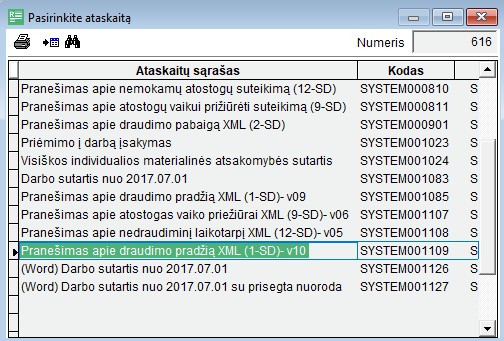
- Dar kartą paspauskite mygtuką
 "Spausdinti". Suformuojamas failas, kurį geriausia išsaugoti, kokiame nors atskirame kataloge. Tame pačiame kataloge siūloma saugoti ir iš Sodros atsisiųstus šablonus. Patikrinus suformuotą informaciją, failas perduodamas Sodrai.
"Spausdinti". Suformuojamas failas, kurį geriausia išsaugoti, kokiame nors atskirame kataloge. Tame pačiame kataloge siūloma saugoti ir iš Sodros atsisiųstus šablonus. Patikrinus suformuotą informaciją, failas perduodamas Sodrai. - Suformavus 1SD formą, dar kartą paspauskite mygtuką
 "Spausdinti" ir pasirinkite ataskaitą "Darbo sutartis nuo 2017.07.01".
"Spausdinti" ir pasirinkite ataskaitą "Darbo sutartis nuo 2017.07.01".

Pasirinkus ataskaitas "(Word) Darbo sutartis nuo 2017.07.01" arba "(Word) Darbo sutartis nuo 2017.07.01su prisegta nuoroda" bus suformuojami word-iniai darbo sutarties šablonai ir "prisegti" prie operacijos.
Kad galėtumėte atsispausdinti ar nurodyti katalogą kur bus saugomi dokumentai, reikia užprogramuoti Formos INIT-ą.
Plačiau apie dokumentų „prisegimą“ paskaitykite čia: Dokumentų tvirtinimas
5 užduotis
Detaliau apie išmokėjimus darbuotojams galite paskaityti : Algos išmokėjimas.
| Avanso išmokėjimas |
|---|
| Šio mėnesio 10 dieną išmokėkite avansą darbuotojams Vasarai Pavasarytei ir Rudeniui Rudenėliui. Avansas išmokamas iš AB SEB banke (banko kodas 70440) esančios įmonės atsiskaitomosios sąskaitos. Buhalterinė sąskaita - 271. Suformuokite eksportui į banką skirtą avanso išmokėjimo failą. |
| Žiūrėti video |
Darbo eiga :
- Servisas ->Alga -> Algos išmokėjimas
- Paspauskite mygtuką
 "Naujas". Atsidaro langas "Algos išmokėjimo koregavimas".
"Naujas". Atsidaro langas "Algos išmokėjimo koregavimas". - Užpildykite laukus:
"Sąskaita" - nurodykite sąskaitų plano sąskaitą, iš kurios bus vykdomas mokėjimas.
"Mokėtojo bankas" - iš bankų sąrašo pasirinkite AB "SEB banką".
"Dokumento numeris" - įrašykite dokumento numerį. Jeigu yra sukurtas dokumentų skaitliukas, dokumento numeris atsiranda automatiškai.
Kaip aprašomi dokumentų skaitliukai, rasite čia: Dokumentų skaitliukų aprašymas.
"Tipas" - pasirinkite "Avansas".
"Operacijos data" - įveskite mokėjimo datą, pagal ją susiformuos įrašas Didžiojoje knygoje.
"Dokumento data" - įveskite dokumento datą.
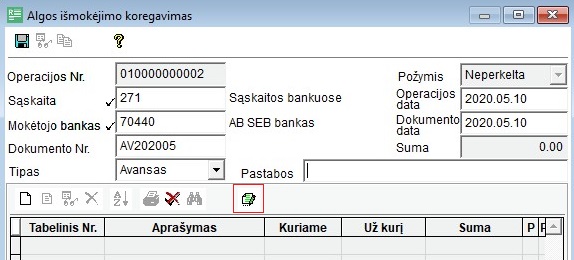
- Paspauskite mygtuką
 "Algos skolos". Į klausimą "Ar išsaugoti informaciją." atsakykite "Taip". Atsidarė langas "Algos skolos".
"Algos skolos". Į klausimą "Ar išsaugoti informaciją." atsakykite "Taip". Atsidarė langas "Algos skolos". - Vietoje "Tabelinis Nr." pasirinkite "Visi".
- Paspauskite mygtuką
 "Informacijos nuskaitymas".
"Informacijos nuskaitymas".
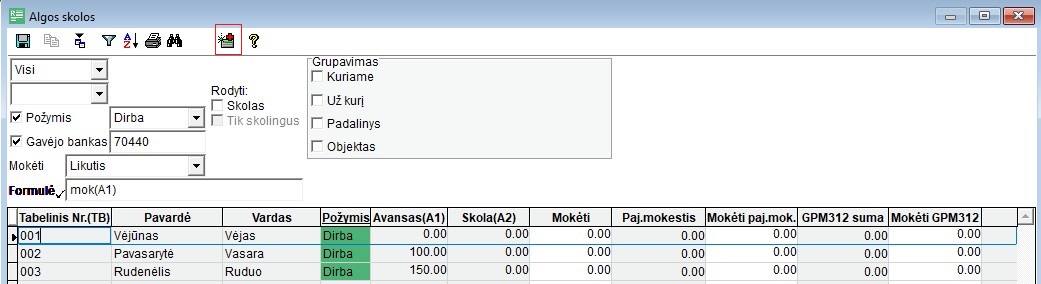
- Paspauskite mygtuką
"Formulės vykdymas".
- Įvykdžius formulę, užsipildė stulpeliai "Mokėti", ir "Mokėti GPM312".
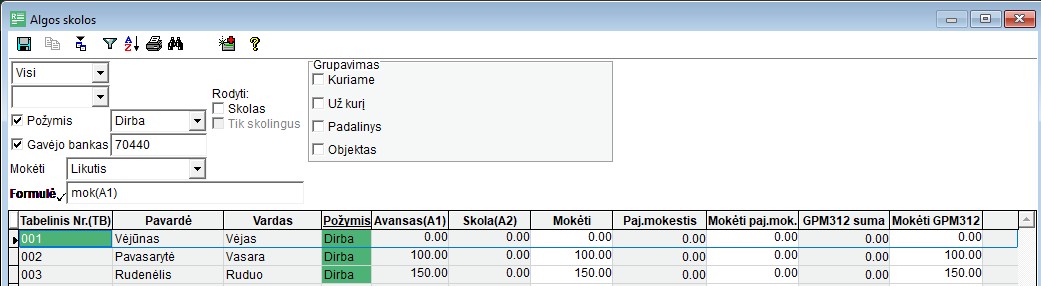
- Suformavę išmokamas sumas, paspauskite mygtuką
 "Išsaugoti".
"Išsaugoti". - Suformuokite eksportui į banką skirtą algos išmokėjimo failą. Spauskite mygtuką
 "Spausdinti" kol atsidarys ataskaitų pasirinkimas. Pasirinkite ataskaitas "SEPA atlyginimų mokestinis pavedimas " arba "SEPA grupinis atlyginimų mokestinis pavedimas".
"Spausdinti" kol atsidarys ataskaitų pasirinkimas. Pasirinkite ataskaitas "SEPA atlyginimų mokestinis pavedimas " arba "SEPA grupinis atlyginimų mokestinis pavedimas".
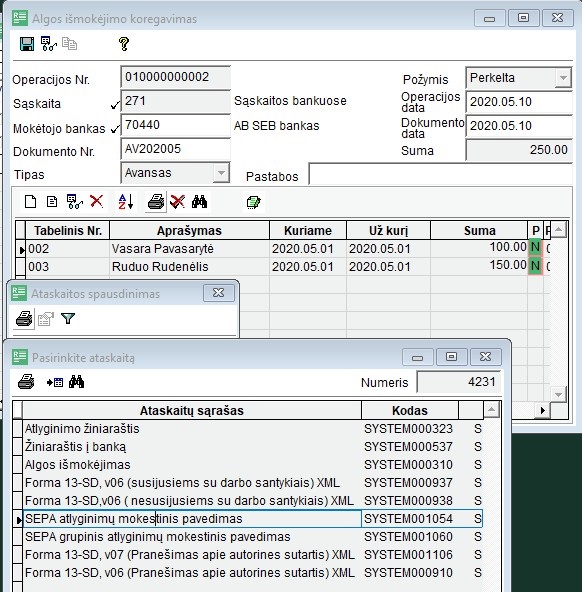
- Dar kartą paspauskite mygtuką
 "Spausdinti". Suformuojamas failas, kurį geriausia išsaugoti kokiame nors atskirame kataloge. Suformuoti failai išsaugomi ir įkeliami į bankines programas.
"Spausdinti". Suformuojamas failas, kurį geriausia išsaugoti kokiame nors atskirame kataloge. Suformuoti failai išsaugomi ir įkeliami į bankines programas.
Plačiau apie eksportui į bankus skirtų failų formavimą galima pasiskaityti čia: Eksportui į bankus skirto algos išmokėjimo failo formavimas.
- Dar kartą paspauskite mygtuką
 "Išsaugoti" ir išsaugokite mokėjimo operaciją.
"Išsaugoti" ir išsaugokite mokėjimo operaciją.
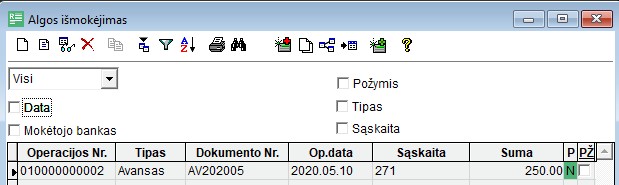
- Lange "Algos išmokėjimas" susikūrė nauja operacija. Operacija dar nėra galutinai patvirtinta (perkelta), todėl jos perkėlimo požymis yra žalias "N".
- Informacijos perkėlimui stulpelyje "PŽ" uždėkite požymį "v". Tai galima atlikti tiesiog laukelyje uždedant požymį arba su pele dukart paspaudus stulpelio pavadinimą "PŽ" .
- Paspauskite mygtuką
 "Informacijos perkėlimas".
"Informacijos perkėlimas".
- Į klausimą "Perkelti informaciją?" atsakykite "Taip".
- Perkėlimo požymis pasikeičia į raudoną "P".
Po algos išmokėjimo perkėlimo susiformuoja įrašas Didžiojoje knygoje, atlyginimo išmokėjimo žurnale "SS_ALGA_ISMO". - Stovint ant algos išmokėjimo operacijos, paspauskite mygtuką
"Analitinė operacija".
- Patekote į DK operacijų sąrašą. Paspauskite mygtuką
 "Koreguoti". Pamatysite šio įrašo sąskaitų korespondenciją.
"Koreguoti". Pamatysite šio įrašo sąskaitų korespondenciją.
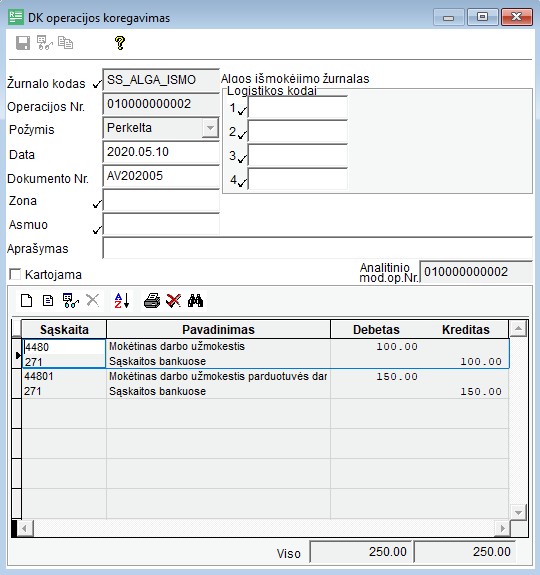
Kartojimo klausimai:
- Ar mokėsite sukurti naują kalendorių?
- Ar žinote, kaip sukurti naują algų sąskaitų ryšį?
- Ar prisimenate, kaip priimti darbuotoją į darbą?
- Ar sugebėsite darbuotojui priskirti vykdomąjį raštą?
- Ar mokėsite išmokėti avansą?